Notă: Dorim să vă oferim cel mai recent conținut de ajutor, cât mai rapid posibil, în limba dvs. Această pagină a fost tradusă automatizat și poate conține erori gramaticale sau inexactități. Scopul nostru este ca acest conținut să vă fie util. Vă rugăm să ne spuneți dacă informațiile v-au fost utile, în partea de jos a acestei pagini. Aici se află articolul în limba engleză, ca să îl puteți consulta cu ușurință.
Organizațiile sunt deseori necesare pentru a păstra documentele pentru un anumit interval de timp din cauza conformitate legale, sau a altor reglementări. Cu toate acestea, păstrează documentele mai mult necesare pot expune organizației la legale riscul.
Cu o politică de ștergere document, puteți reduce mod activ riscul ștergând documente într-un site după o anumită perioadă de timp, de exemplu, puteți să ștergeți automat documentele în utilizatorilor OneDrive pentru Business site-uri cinci ani după ce au fost create documentele.
După ce creați o politică de ștergere document, puteți să atribuiți-o la un șablon de colecție de site-ul, astfel încât politica este disponibilă pentru toate colecțiile de site-uri create de la acel șablon. Puteți, de asemenea, atribui o politică de la un anumit o colecție de site-ul, care suprascrie orice politici atribuite la șablonul pentru acel colecția de site-uri.
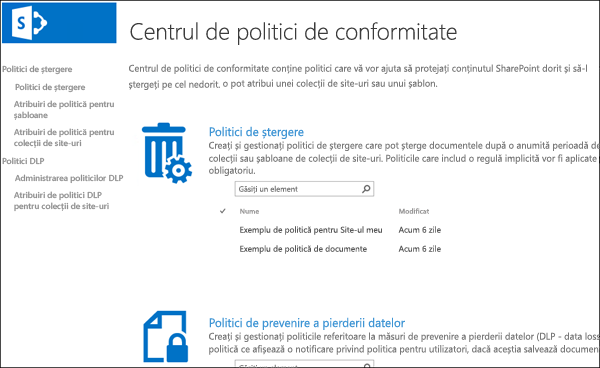
Șabloane de politică
Puteți să creați o politică de ștergere document de la zero sau puteți utiliza una dintre politicile eșantion. Centrul de politică de conformitate include eșantion politicile care puteți utiliza ca este sau puteți utiliza ca punct de plecare și apoi redenumi sau modificați-le.
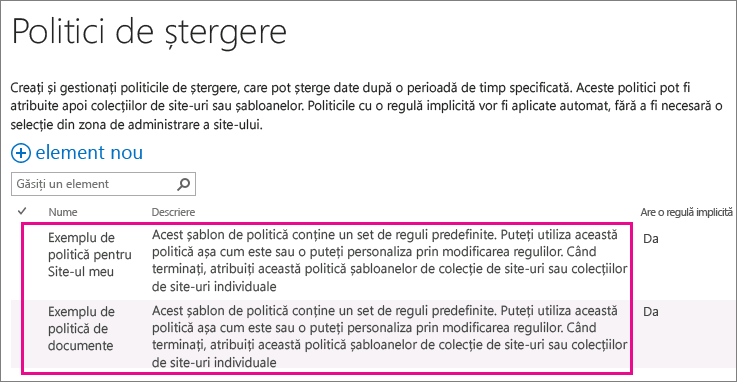
Exemple de cum se utilizează politicile de ștergere document
O colecție de site-ul sau un șablon de colecție de site poate avea o politici mai multe atribuită și fiecare dintre aceste politici poate avea una sau mai multe reguli. Cu toate acestea, poate exista o politică care este activă de pe site-ul și poate fi o singură regulă de ștergere care este activ în orice moment, pentru biblioteci din site.
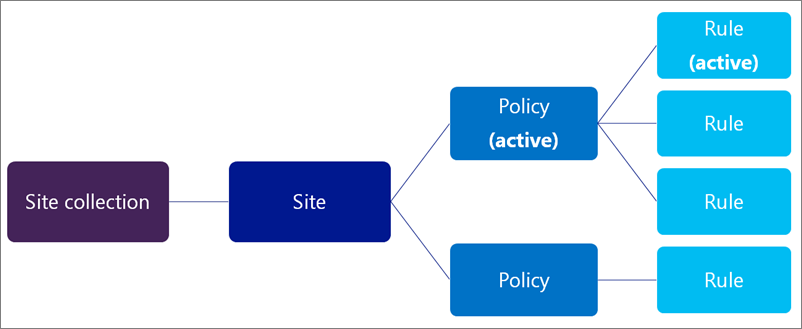
În plus, puteți selecta o politică ca obligatorii sau implicit și puteți să selectați o regulă de ștergere în mod implicit de regulă:
-
Politica obligatorie , atunci când o politică este marcat ca obligatoriu, se pot atribui o politică a colecției de site-ul sau șablon. Politica trebuie să fie marcate ca implicit și va fi aplicat la toate site-urile. Proprietarii de site-ul nu pot renunța politica.
-
Politica implicită , atunci când o politică este setat ca implicit, politica este activ automat în toate site-urile care este atribuită cu nicio acțiune necesară, proprietarul site-ului.
-
Reguli în mod implicit , atunci când o regulă de ștergere este setat ca implicit, ea se aplică automat la toate bibliotecile de site-uri care utilizează politica.
Exemplele următoare vă arată când se recomandă să utilizați o politică obligatorie sau politici implicite și reguli.
Exemplul 1: Aplicarea unei politici unice cu o singură regulă la un șablon de colecție de site-ul
Se recomandă pentru a impune o politică de ștergere document într-o gamă largă de conținut nestructurate, cum ar fi toate OneDrive pentru Business site-uri sau toate site-urile de echipă. Dacă doriți să vă asigurați că o politică de ștergere document unic este activ în toate site-urile create dintr-un șablon de colecție de site-ul, aveți următoarele posibilități:
-
Crearea unei politici unic cu o singură implicit ștergerea regulă.
-
Setarea politicii ca obligatorii și implicit.
-
Atribuirea unei politici de un șablon de colecție de site.
În acest exemplu, implicit ștergerea regulă va fi aplicat la toate bibliotecile în toate colecțiile de site-uri create din șablonul și proprietarii de site-ul nu pot renunța politica. Aceasta este cea mai simplă metodă la scară și rigid impune o politică de ștergere document.
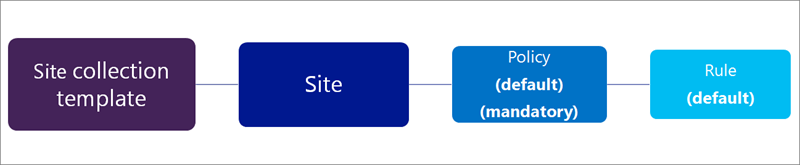
Exemplul 2: Aplicarea unei politici singur cu mai multe reguli pentru un șablon de colecție de site
Proprietarii de site-ul de des știu cel mai bine ce tip de conținut de site-ul conține, astfel încât să pot alege pentru a permite proprietarilor de site pentru a selecta Ștergere regulă care se aplică cel mai bine la site-ul lor. De asemenea, se recomandă pentru a permite proprietarilor de site-ul pentru a renunța o politică în întregime.
În același timp, puteți crea încă central și gestionarea politicilor. Puteți și să selectați o politică și reguli în mod implicit, astfel încât o politică este întotdeauna în vigoare până când proprietarul site-ului alege unul diferit sau optează. Dacă doriți să oferiți astfel de flexibilitate pentru proprietarii de site-ul, aveți următoarele posibilități:
-
Crearea unei politici unice cu mai multe reguli de ștergere și setați o regulă ca implicit.
-
Stabiliți politica ca politica implicită.
-
Atribuirea unei politici de un șablon de colecție de site.
Proprietarii de site-ul să selectați una dintre regulile alternativ ștergerea, renunțarea la politica, sau nu faceți nimic și să vi se aplice politica implicită și regulă.
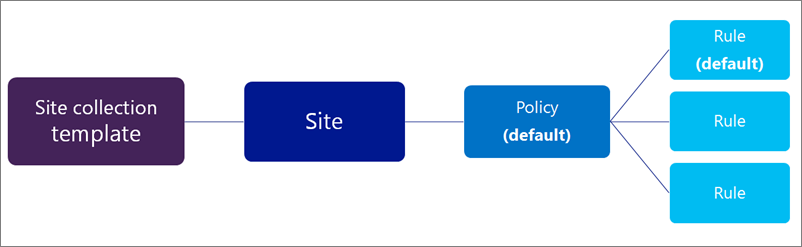
Exemplul 3: Aplicarea politicilor de mai multe cu unul sau mai multe reguli la o colecție de site-ul
Acest exemplu oferă flexibilitate maximă pentru proprietarii de site-ul, deoarece pot alege din mai multe politici și după selectarea unei politici de des pot alege din mai multe reguli. O politică și regulă sunt stabilire ca implicit, astfel încât o politică este întotdeauna în vigoare până când proprietarul site-ului alege unul diferit sau optează. Rețineți că dacă nu setați o politică și regulă ca implicită, apoi fără politici sau reguli va fie active pentru bibliotecile de documente în site-ului până când proprietarul site-ului necesită acțiuni pentru a selecta și să le aplice.
Spre deosebire de două exemplele anterioare, aceste politici sunt atribuite la o colecție de site-ul specifice-nu șablonul colecției de site. Acest lucru înseamnă că politicile pot fi adaptate mai precis pentru conținut într-o colecție de site-ul specifice.
Politicile și regulile sunt moștenite. Proprietarii de site-ul să selectați o politică și reguli pentru site-ul lor și toate subsite-urile moștenesc Politica de la părinte. Cu toate acestea, un proprietar al unui subsite să întrerupeți moștenirea, selectând un alt politică și regulă, care la rândul său se aplică la toate subsite-urile până când moștenirea este întreruptă din nou.
Pentru a configura acest scenariu, aveți următoarele posibilități:
-
Creați mai multe politici că fiecare conține una sau mai multe reguli.
-
Setați o politică și regulă ca implicit.
-
Atribuirea de politici la o colecție de site-ul specifice.
În plus, politicile și regulile sunt potrivite pentru o colecție de site-ul specifice, în cazul în care proprietarii de site-ul să întrerupeți moștenirea selectând politică și regulă că cel mai bine se aplică la site-ul lor.
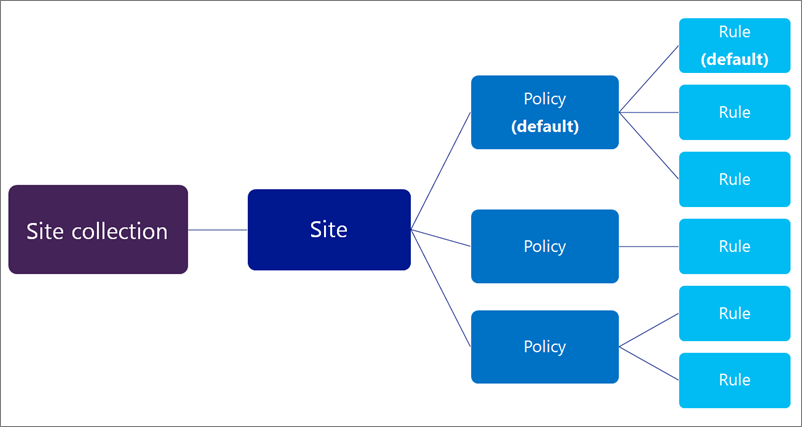
Crearea unei politici de ștergere document
-
În centrul de politică de conformitate > în navigarea stângă, alegeți Ștergere politici.
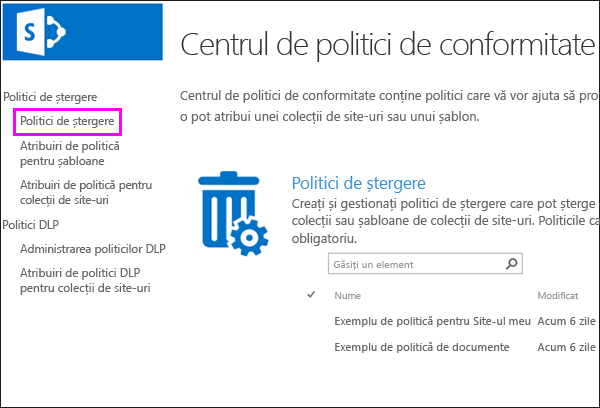
-
Alegeți element nou.
-
Introduceți o politică de nume și descriere. Proprietarii de site-ul să fie selectând o politică pentru site-ul lor bazat pe acest nume și o descriere, Deci include suficiente informații pentru ca acestea să alegeți politica corectă.
-
Pentru a crea o regulă, alegeți nou.
-
Introduceți un nume și alegeți următoarele opțiuni:
-
Alegeți dacă regula definitiv va șterge documente sau ștergeți-le la Coșul de reciclare. Coșul de reciclare furnizează o a doua fază siguranța netă înainte de a se șterge definitiv un element dintr-un site. Pentru mai multe informații despre coșul de reciclare, consultați Golirea coșului de reciclare sau restaurarea fișierelor.
-
Alegeți dacă data Ștergere este calculat de la data când un document a fost creat sau modificat ultima dată.
-
Introduceți un număr de zile, luni sau ani ca perioada de timp după care un document vor fi șterse.
-
Alegeți dacă regula este o regulă implicit. Prima regulă pe care le creați automat este setat ca implicit regulă. O regulă implicit se aplică automat toate bibliotecile de site-uri care utilizează politica.
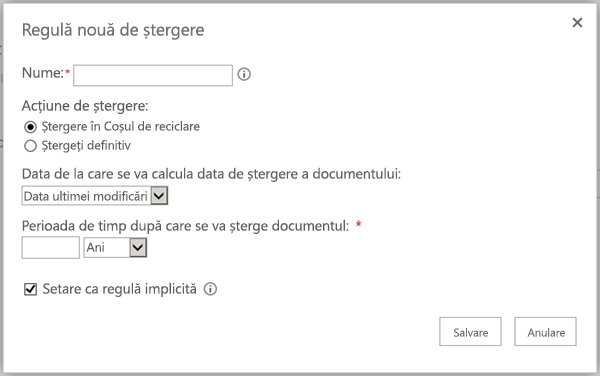
-
-
Alegeți Salvare.
-
Creați reguli suplimentare dacă doriți ca proprietarii de site-ul pentru a putea să alegeți reguli diferite pentru a aplica la site-ul lor. Reguli în mod implicit, dacă este cazul, va fi aplicată dacă proprietarul site-ului necesar nicio acțiune.
-
Pentru a elimina o regulă de la o politică, selectați regula de > Ștergere.
Notă: Rețineți că dacă ștergeți o regulă și politica nu conține o regulă în mod implicit, apoi nici o regulă va fi funcționale pentru acea politica — cu alte cuvinte, documente nu vor fi șterse.
Atribuirea unei politici de ștergere document la un șablon de colecție de site-ul
Este important să înțelegeți că perioada de timp specificată pentru un document ștergerea politică înseamnă că ora că documentul a fost creată sau modificată, nu oră deoarece politica s-a atribuit. Atunci când atribuiți politica pentru prima dată, toate documentele în site-ul sunt evaluate și, dacă se îndeplinește criteriul, acestea vor fi șterse. Acest lucru se aplică pentru toate documentele existente, nu doar noi documente create după ce s-a atribuit politica.
-
În centrul de politică de conformitate > în navigarea stângă, alegeți Atribuirile de politică pentru șabloane.
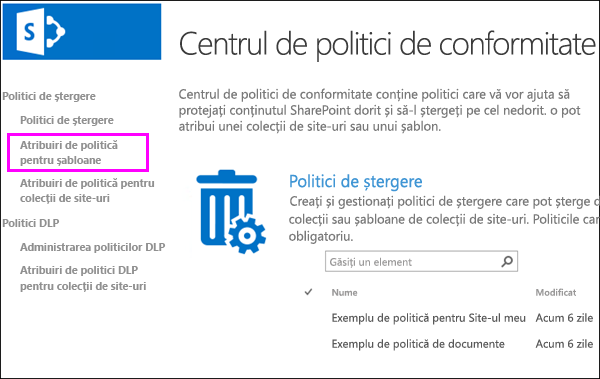
-
Alegeți element nou.
-
Alegeți una dintre următoarele variante:
-
Pentru a atribui politica de la un șablon de colecție de site, cum ar fi șablonul Site de echipă, selectați atribuiți un șablon de colecție de Site, apoi selectați șablonul de colecție de site.
-
Pentru a atribui politica utilizatorilor OneDrive pentru Business site-uri, alegeți atribuiți OneDrive pentru Business șablon, evidențiată mai jos.
Când vă atribui o politică la un șablon de colecție de site-ul, că politică vor fi disponibile atât existente colecțiile de site-uri create de la acel șablon și colecții de site-uri create în viitor.
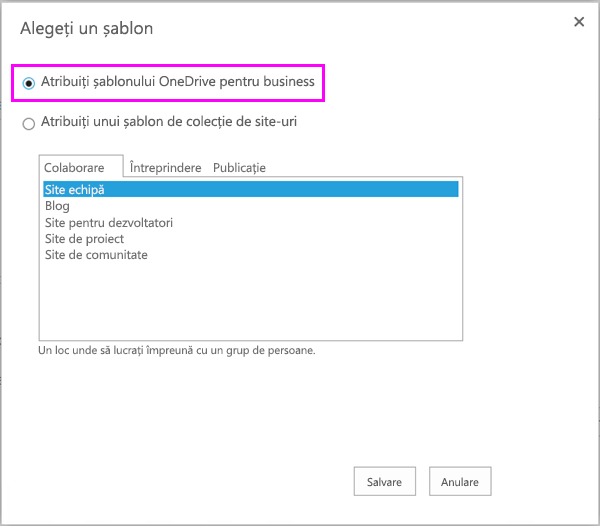
-
-
Alegeți Salvare.
Notă: Fiecare șablon poate avea doar un set de politici atribuită. Dacă vedeți o eroare care spun că acest șablon are deja politici atribuită, alegeți anulați > Politică atribuirile pentru șabloane în panoul de navigare din stânga > selectați un șablon pentru a vizualiza și gestiona setul de politici care sunt atribuite deja.
-
Alegeți Gestionarea politicilor de atribuit, selectați politicile pe care doriți să atribuiți, apoi alegeți dacă o politică este politica implicită. Atunci când setați o politică în mod implicit, toate site-urile atribuite politica automat au politică activ cu nicio acțiune necesară, proprietarul site-ului.
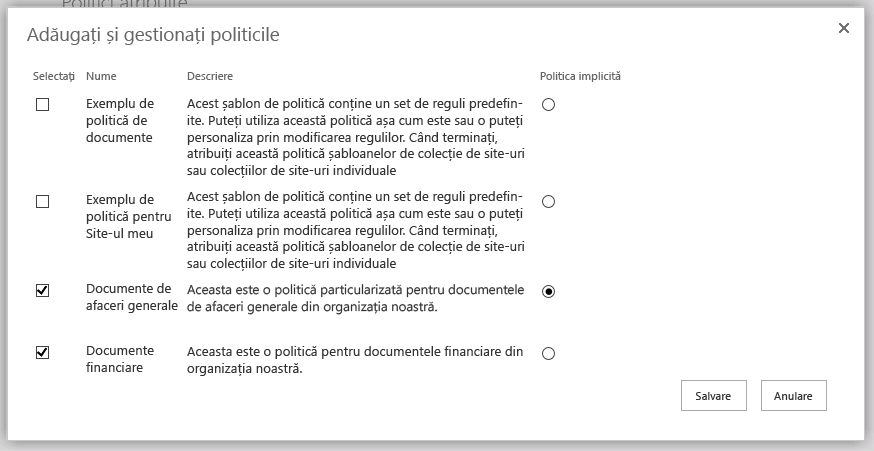
-
Alegeți Salvare.
-
Dacă doriți să Impuneți politici pe toate site-urile fără a permite proprietarilor de site pentru a renunța, alegeți Mark politică ca obligatoriu. Atunci când efectuați o politică obligatorii, doar că singur Politica se pot atribui la șablonul de colecție de site-ul. Politica, de asemenea, trebuie să fie marcate ca implicit.
Dacă această opțiune este estompată, alegeți Gestionați politicile atribuite și asigurați-vă că cel puțin o politică este atribuit și stabilire ca implicit.
-
Alegeți Salvare.
Atribuirea unei politici de ștergere documente la o colecție de site-ul
Este important să înțelegeți că perioada de timp specificată pentru un document ștergerea politică înseamnă că ora că documentul a fost creată sau modificată, nu oră deoarece politica s-a atribuit. Atunci când atribuiți politica pentru prima dată, toate documentele în site-ul sunt evaluate și, dacă se îndeplinește criteriul, acestea vor fi șterse. Acest lucru se aplică pentru toate documentele existente, nu doar noi documente create după ce s-a atribuit politica.
-
În centrul de politică de conformitate > în navigarea stângă, alegeți Atribuirile de politică pentru colecții de site-ul.
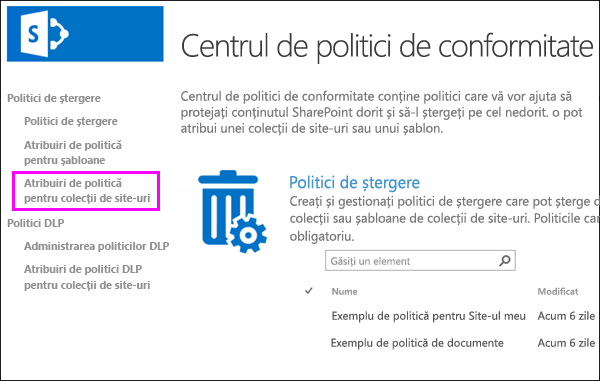
-
Alegeți element nou.
-
Alegeți o colecția de site-uri > căutare pentru colecția de site-uri după nume sau URL-ul > selectați colecția de site-uri > Salvare.
Sfat: Atunci când căutați colecții de site-ul, puteți utiliza metacaractere asterisc (*) atunci când căutați titlul o colecție de căutare. De exemplu, căutarea * site * returnează atât "Conținut site-ul" și "Implicită Site de publicare" colecțiile de site-uri. De asemenea, introducerea doar un singur asterisc în caseta de căutare și apoi căutarea este o modalitate rapidă de a vedea mai multe (dar nu toate) de colecții de site-uri.
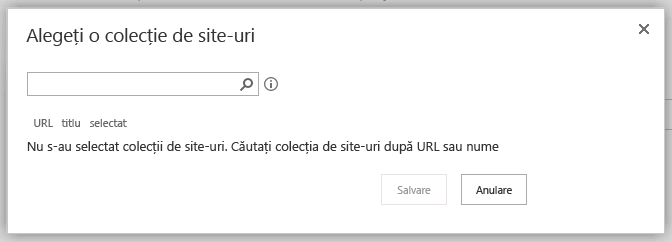
Notă: Fiecare colecția de site-uri poate avea doar un set de politici atribuită. Dacă vedeți o eroare care spun că această colecție de site-ul deja are politici atribuită, alegeți anulați > Politică atribuirile pentru colecții de site-ul în panoul de navigare din stânga > selectați o colecție de site-ul pentru a vizualiza și gestiona setul de politici care sunt atribuite deja.
-
Alegeți Gestionarea politicilor de atribuit, selectați politicile pe care doriți să atribuiți, apoi alegeți dacă o politică este politica implicită. Atunci când setați o politică în mod implicit, toate site-urile atribuite politica automat au politică activ cu nicio acțiune necesară, proprietarul site-ului.
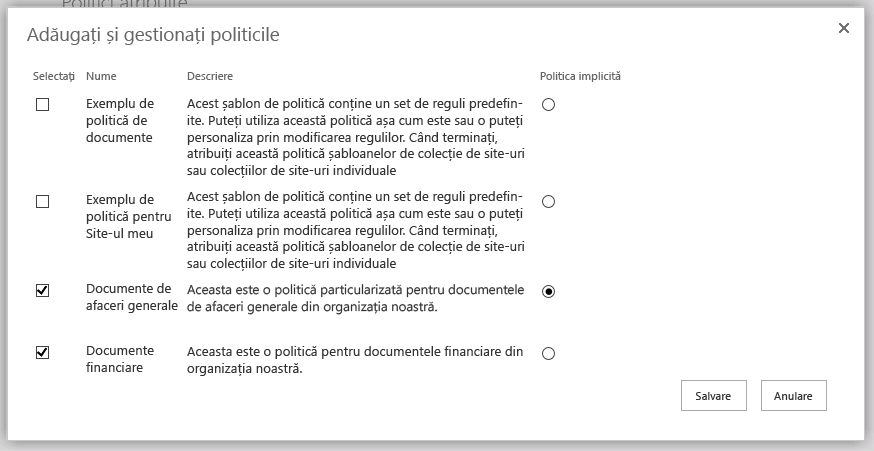
-
Alegeți Salvare.
-
Dacă doriți să Impuneți politici pe toate site-urile fără a permite proprietarilor de site pentru a renunța, alegeți Mark politică ca obligatoriu. Atunci când efectuați o politică obligatorii, doar că singur Politica se pot atribui la șablonul de colecție de site-ul. Politica, de asemenea, trebuie să fie marcate ca implicit.
Dacă această opțiune este estompată, alegeți Gestionați politicile atribuite și asigurați-vă că cel puțin o politică este atribuit și stabilire ca implicit.
-
Alegeți Salvare.
Ștergerea unei politici de atribuire
Atunci când ștergeți o atribuire, politicile atribuite nu mai va aplica la orice site-uri sunt incluse în colecția de site-uri sau create din șablonul de colecție de site.
-
În centrul de politică de conformitate > în navigarea stângă, alegeți Atribuirile de politică pentru șabloane sau Politică atribuirile pentru colecții de site-ul.
-
Selectați elementul atribuire > ... > Ștergere element.
Ștergeți o politică
Nu puteți șterge o politică de utilizat. Înainte să ștergeți o politică, trebuie mai întâi să ștergeți toate atribuirile de colecții de site-ul și șabloane care includ care politică.
-
În centrul de politică de conformitate > în navigarea stângă, alegeți Ștergere politici.
-
Selectați politica.
-
Pe panglică > fila elemente > Eliminare politică.
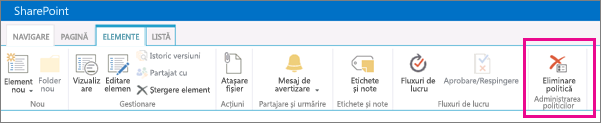
-
Dacă politica este utilizat, veți fi întrebat dacă doriți să eliminați politica din toate colecțiile de site-uri în cazul în care este utilizat. Dacă sunteți sigur, alegeți OK.










